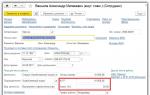Metodika uplatňovania objednávkového dokladu u dodávateľa. Zadávanie objednávok pre dodávateľov 1c 8 objednávka dodávateľa čo
Automatické zadávanie objednávok dodávateľom vo vydaní 1C: Trade Management 8 11.2
Konfigurácia poskytuje funkcionalitu, ktorá vám umožňuje sledovať potrebu tovaru a vytvárať objednávky podľa potrieb.
Na vyriešenie týchto problémov potrebuje program nastaviť počiatočné údaje pre výpočet potrieb, medzi ktoré patria: (obr. 1).

Obr.1
REGISTRÁCIA POTREBY
Potreby pre tovar možno rozdeliť do skupín: (obr. 2).

Obr.2
POŽIADAVKY NA OBJEDNÁVKU sú požiadavky na prepravné objednávky, prevodné príkazy atď. Takéto potreby vznikajú automaticky, keď je Objednávka zaslaná v stave Zabezpečené.
MINIMÁLNY Zostatok je potreba udržiavať rovnováhu tovaru v sklade pre bezproblémový chod podniku. Je potrebné nastaviť parametre minimálnej, maximálnej a bezpečnostnej zásoby. Parametre môžeme nastaviť ručne, alebo ich vieme vypočítať s prihliadnutím na priemernú dennú spotrebu a dodacie lehoty.
PLÁNOVANÝ OBJEM NÁKUPOV - v databáze je potrebné vytvoriť doklad Plánu nákupu (napr. na základe údajov o predaji v minulých obdobiach).
IN denník objednávok dodávateľom Existujú dve vstavané možnosti spracovania pre zadávanie objednávok:
Tvorba objednávok podľa potreby - Používame ho na zadávanie objednávok na základe požiadaviek a minimálneho zostatku;
Tvorba objednávok podľa plánu- na vytváranie objednávok na dlhodobé plánovanie obstarávania. Ak chcete povoliť možnosť udržiavať plány obstarávania a vytvárať objednávky podľa plánov, musíte začiarknuť políčko Kmeňové dáta a správa → Plánovanie → Plány obstarávania. (Obr.3).
Metódy na uspokojenie potrieb, ktoré sa v programe používajú (obr. 3):
Vyrobené na objednávku- program ponúka na objednávku len množstvo, ktoré je potrebné na odoslanie. Dátum objednávky je určený na základe dátumu odoslania a dodacej lehoty.
Udržiavanie zásob (min - max) - pri znížení zostatku tovaru na sklade na minimálnu zásobu program ponúkne objednanie tovaru do maximálnej zásoby.
Udržiavanie zásob (výpočet na základe štatistík)- program ponúkne na objednávku množstvo tovaru vypočítané ako priemerná denná spotreba x za počet dní do ďalšej dodávky alebo za poskytnuté obdobie.
Vedenie zásob (výpočet podľa normy)- Priemerná denná spotreba sa nastavuje manuálne a vynásobí sa počtom dní do ďalšej dodávky alebo poskytnutým obdobím.
Spôsoby, ako uspokojiť potreby- z toho pramení ich poskytovanie. Metóda tiež určuje parametre (obdobie objednávky a čas vykonania).
Spôsoby plnenia vašich potrieb je možné evidovať v adresári, ktorý sa nachádza v časti Sklad a dodávka Nastavenia a adresáre.
Nové metódy môžu byť vytvorené v čase definovania parametrov dodávky pre sklad alebo materiál.
V spôsobe dodávky určujeme stratégiu, jej výber závisí od dodacích podmienok. Program má dve možnosti stratégií: (Obr.4).

Obr.4
Zoberme si príklad poskytovania tovaru maloobchodnej predajni s dennými dodávkami
Produkty sú do predajne Vesna dodávané denne. Na konci každého dňa sa automaticky vygeneruje doklad prevodného príkazu pre ten tovar, ktorého množstvo sa blíži k minimálnym zásobám.
Vykonávame nasledujúce akcie:
1. Definovanie zoznamu produktov
Pre zadávanie a zobrazovanie tovarových položiek v sortimente, kontrolu predaja a nákupu v maloobchode povoľujeme funkčnú možnosť v sekcii Kmeňové dáta a správa → CRM a marketing → Marketing → Manažment sortimentu.
Vytvorte dokument Zmena sortimentu(CRM a marketing - Sortiment). Etapa – zoznámenie so sortimentom. Vytvárame formát nášho obchodu. Vyplníme sortiment s uvedením jeho úlohy a typu ceny. (obr. 5).

Obr.5
2. Konfigurácia parametrov poskytovania
V karte Predajňa nastavujeme sortiment našej predajne. (obr. 6).

Obr.6
Poďme na pracovisko Parametre pre splnenie potrieb, slúži na stanovenie spôsobov a spôsobov poskytovania tovaru.
Spôsob uspokojovania potrieb- Sťahovanie z veľkoobchodného skladu, obdobie - jeden deň. Doručenie je zabezpečené denne, takže Objednávku vyberáme pri dosiahnutí bodu objednávky a poskytovanej lehote je 1 deň. (Obr.7). 
Obr.7
Prejdime k parametrom ponuky a nastavme si výber tovaru s prihliadnutím na náš sortiment. (Obr.8).

Obr.8
Vyberte všetky pozície (Ctrl+A) a potom Vyplniť Spôsob údržby. Potrebujeme zabezpečiť stálu inventúru tovaru, preto používame metódu udržiavania zásob (min - max) s uvedením požadovaného množstva minimálnej a maximálnej zásoby. (Obr.9).

Obr.9

Obr.10
3.Vypočítame potrebu
Po určení všetkých parametrov pristúpime k výpočtu požadovaného množstva pomocou spracovania Tvorba objednávok podľa potreby. Pre prístup k spracovaniu prejdite na Prevodné príkazy a vytvorte nový podľa svojich potrieb. V kroku 1 nastavíme výber a pokračujeme. (obr. 11).

Obr.11
Ďalší krok odráža spôsoby poskytovania. V našom prípade je len jeden, takže prejdime na ďalší krok.
V kroku 3 sa zobrazí zoznam tých tovarov, pre ktoré je aplikovaný určený spôsob zabezpečenia.
Kliknutie Odporúčania, môžeme objasniť, prečo sa produkt odporúča na objednávku. V prípade potreby môže zamestnanec zmeniť množstvo tovaru. (obr. 12).
4. Vytvorenie objednávky
Po prechode do ďalšej fázy sa automaticky vygeneruje prevodný príkaz. Stav v Objednávke bude Zabezpečiť. (obr. 13).

Obr.13
V tejto lekcii zaevidujeme operáciu príjmu tovaru pomocou objednávok u dodávateľa.
Tento typ dokladu je určený na registráciu v systéme primárnej zmluvy o nákupe tovarových položiek od dodávateľa a je podkladom pre tvorbu platobných dokladov dodávateľovi a dokladov o prevzatí tovaru.
Najprv mi dovoľte pripomenúť, kde je v programe zahrnutá funkcionalita používania objednávok dodávateľovi:

Poďme na zoznam objednávok:

Vytvorenie objednávky pre dodávateľa
Vytvorme nový dokument (možnosti Podľa plánu A Podľa potrieb pozrieme sa na to v ďalších lekciách):

Doklad je v mnohom podobný dokladu o prijatí tovaru. Na prvej záložke vyberte organizáciu, dodávateľa (automaticky sa pridá protistrana, dohoda a zmluva), sklad a domácnosť. operácia:

Okrem nákupu od dodávateľskej prevádzky existujú 2 možnosti:
- nákup dovozu,
- prijatie do komisie.
Na druhej karte vyplňte informácie o produktoch (výhodnejšie je použiť výber):

Vo výberovom formulári vyberte požadované produkty a kliknite na Preniesť do dokladu:

Pretože Keďže ešte nemáme zaregistrované ceny dodávateľov, polia cien v tabuľke produktov nie sú vyplnené:

Ceny uveďte ručne:

Automatické vypĺňanie cien je zabezpečené:

Posledná karta obsahuje súvisiace informácie:

Pretože Keďže program umožňuje použitie stavov dodávateľských objednávok, v dokumente vidíme príslušné pole:

Táto funkcia pomáha detailne sledovať stav objednávok v rôznych časových okamihoch. Zároveň môžete vytvoriť príjmový doklad len pre objednávku so stavom Potvrdené. Neďaleko vidíme aj pole Priorita- toto pole je určené na vizuálne triedenie objednávok v zozname (na základe ľubovoľných kritérií môžeme niektoré zákazky nastaviť na nízku prioritu a iné na vysokú).
Objednávkový formulár vieme vytlačiť z dokumentu:

Ak je potrebné niektoré položky časom z objednávky vymazať, vyplňte stĺpec Zrušené z dôvodu(môžeme, samozrejme, jednoducho odstrániť riadok, ale potom nebude žiadny príbeh):


Následne môžete dodávateľovi generovať súhrnné hlásenia o dôvodoch stornovania položiek v objednávkach.
Zaevidovanie príjmu objednávky u dodávateľa
Teraz na základe objednávky vytvoríme príjmový doklad (vykonané dvoma kliknutiami):

Otvorí sa úplne vyplnený príjmový doklad, zostáva ho už len zaúčtovať:

Teraz sa uistite, že prijatie bolo dokončené správne. Za týmto účelom najprv vytvoríme platobnú kartu u dodávateľa:


A teraz sa uistite, že tovar dorazil do skladu:

V zozname objednávok vidíme zmenu aktuálneho stavu, ale z nejakého dôvodu nevidíme odraz príjmovej sumy. Všetko je to spôsobené tým, že v rámci zmlúv podrobne rozoberáme vzájomné zúčtovanie (a stĺpce zoznamu objednávok s výškou úhrady a príjmovými dokladmi sa vypĺňajú len pri vzájomnom zúčtovaní podľa objednávky).
Nie je žiadnym tajomstvom: ak chcete niečo predať, musíte najprv niečo kúpiť. Podobne každá obchodná organizácia, aby predala produkt, nakupuje ho od dodávateľov. Ponúkame návod, v ktorom krok za krokom zvážime, ako zadať objednávku dodávateľovi v programe 1C: Riadenie obchodu 11.3. Registrácia prebieha v denníku „Objednávky dodávateľom“, ktorý sa nachádza v časti ponuky „Nákupy“. Poďme dnu a urobme si krátku recenziu. Pri názve sa v hornej časti nachádza ikona vo forme hviezdičky, kliknutím na ňu môžete tento časopis pridať do skupiny „Obľúbené“ pre rýchly prístup. Hviezdička sa nachádza v ponuke programu v ľavej hornej časti obrazovky. Všimnite si, že panel ponuky je v hornej časti a všetky otvorené karty sú v dolnej časti. Pre pohodlie má denník niekoľko typov triedenia dokumentov: podľa aktuálneho stavu, podľa dátumu splatnosti, podľa priority a podľa manažéra. Existuje vyhľadávanie, ktoré predstavuje tlačidlo „Nájsť“. Požadovaný doklad nájdete podľa čísla, množstva, dodávateľa atď. Taktiež pomocou príslušných tlačidiel môžete na jeho základe vytvoriť ďalší dokument, vygenerovať správu a vytlačiť ju. Teraz, keď ste sa oboznámili s rozhraním, prejdime k zadávaniu objednávky u dodávateľa. Kliknite na tlačidlo „Vytvoriť“ a vyberte „Nový“:
Vo formulári, ktorý sa otvorí, vyplňte polia:
Dodávateľ – výber z adresára dodávateľov;
Dohoda je zmluva s dodávateľom;
Prevádzka – kúpa tovaru;
Sklad – uveďte sklad dodávateľa, z ktorého tovar príde;
Komentár – môžete napísať všetky potrebné informácie.
V prípade potreby môžete vybrať inú dohodu alebo vykonať zmeny. Musíte kliknúť na tri bodky na konci poľa. Otvorí sa okno s výzvou na výber zmluvy zo zoznamu. Upozorňujeme, že protistrana môže mať jednu alebo niekoľko zmlúv, v závislosti od podmienok. Ak potrebujete vytvoriť ďalšiu zmluvu s inými podmienkami, kliknite na tlačidlo „Vytvoriť“. Ak chcete zmeniť existujúci, musíte vybrať riadok a kliknutím pravým tlačidlom myši vybrať funkciu „Zmeniť“:
Pozrime sa, ako je vyplnená zmluva. Pozostáva z troch záložiek. Prvá je „Základná“, hlavné informácie o zmluve sú zobrazené tu:
Číslo sa uvádza na základe tlačenej formy zmluvy (ak je k dispozícii), v poradí alebo nejakým označením, aby sa dalo ľahko nájsť a identifikovať;
Názov, tu môžete napísať názov zmluvy, napríklad „Hlavná zmluva“ alebo jej presné označenie, napríklad „Nákup zariadenia Samsung“ alebo „Nákup kancelárskych potrieb“;
Dodávateľ – názov protistrany;
Stav – platný alebo nie;
Obdobie platnosti: označuje dátum začiatku zmluvy a dátum ukončenia, hoci dátum ukončenia nemusí byť špecifikovaný. Pokiaľ nie je uvedené inak;
Prevádzka – resp. nákup od dodávateľa;
Komentár – môžete zadať ďalšie informácie;
Manažér – zobrazí sa meno osoby zodpovednej za nákup.
Ďalšia karta je „Podmienky nákupu“. Tu sú platobné podmienky, daňový režim, ceny:
Po vyplnení a kontrole všetkých položiek kliknite na „Zaznamenať a zavrieť“. V okne „Dohody s dodávateľmi o nákupných podmienkach“ vyberte požadovanú zmluvu a kliknite na „Vybrať“. Vrátime sa k objednávke dodávateľovi a prejdeme na záložku „Produkty“. Vyplnenie tabuľkovej časti je možné vykonať pomocou tlačidla „Pridať“ výberom každého produktu zo sortimentu. Alebo prostredníctvom funkcie „Vyplniť“ tu vyberieme „Vybrať produkty“:
Otvorí sa okno výberu produktu. K dispozícii je funkcia na výber produktu pomocou vyhľadávacieho panela podľa názvu alebo článku a „Podľa presnej zhody“. V tomto prípade bude vyhľadávanie prebiehať v celom adresári. Potrebné produkty si môžete vybrať zo skupiny tak, že vyberiete skupinu v pravom okne a v hlavnej časti sa zobrazí zoznam produktov, ktoré sa v nej nachádzajú. Výber produktu sa vykonáva dvojitým kliknutím na názov. V okne, ktoré sa otvorí, zadajte množstvo tovaru, ktoré chcete objednať a cenu za jednu produktovú jednotku ponúkanú dodávateľom. Uvedené náklady budú následne zodpovedať typu cien uvedeným v zmluve s týmto dodávateľom. Kliknite na „OK“ a produkt sa umiestni do dolného poľa.
Po výbere požadovaného produktu kliknite na „Presunúť do dokumentu“. Tabuľková časť dokumentu „Objednávka dodávateľovi“ je vyplnená:
Kontrola náplne. Zľavu môžete určiť pomocou tlačidla „Ceny a zľavy“ a dátumu prijatia priamo pri každom produkte. V spodnej časti je pole „Požadovaný dátum prijatia“, môžete ho tiež vyplniť. Ak začiarknete políčko vedľa položky „Príjmy v jeden deň“, zásielka bude odoslaná v požadovaný dátum.
Upozorňujeme, že tieto položky sú vyplnené za predpokladu, že všetko bolo prediskutované a dohodnuté s dodávateľom.
Na karte „Rozšírené“ vyplňte nasledujúce polia:
Manažér – zodpovedný za obstarávanie;
Kontaktná osoba – údaje o manažérovi na strane dodávateľa, s ktorým bude možné prediskutovať a dohodnúť všetky potrebné informácie o dodávke;
Dodacia adresa – uvádza, na ktorú adresu dodávateľ doručí objednávku;
Mena – v akej mene sa budú zobrazovať ceny;
Cena je vrátane DPH - v prípade potreby zaškrtnite políčko;
Zdaňovanie – vyberte požadovaný typ z adresára;
Registrovať dodávateľské ceny automaticky – ak zaškrtnete toto políčko, dodávateľské ceny z tejto objednávky sa automaticky zapíšu do dokladov, čo je veľmi výhodné;
Číslo objednávky podľa dodávateľa – uvádza pod akým číslom a od akého dátumu je táto objednávka evidovaná v databáze dodávateľa;
Informácie o tlači – tu zadáte všetky potrebné alebo dôležité doplnky, ktoré sa objavia pri tlači dokumentu.
Objednávka dodávateľovi je dokončená. Kliknite na „Potiahnuť a zavrieť“. Dokument sa objavil v časopise. Ďalej je potrebné zrealizovanú objednávku uhradiť napríklad v hotovosti z pokladne. Kliknite na tlačidlo „Vytvoriť na základe“ a vyberte „Príkaz na hotovostné výdavky“.
Tu netreba nič meniť. Kontrolujeme a realizujeme.
Produkt bol objednaný a zaplatený na základe toho sa zmenil aktuálny stav objednávky. V stĺpci „Aktuálny stav“ je zobrazený stav „Čaká sa na príchod“. A v stĺpci „Dátum splatnosti“ - odhadovaný dátum doručenia.
Zaúčtovanie tovaru sa vykonáva pomocou tlačidla „Vytvoriť na základe“. Zo zoznamu vyberte položku „Príjem tovaru a služieb“:
Automaticky sa vytvorí a otvorí príjmový doklad. Záložka „Základné“ zobrazuje informácie o tom, na akú objednávku bol príjem (podľa údajov predtým vytvorenej objednávky), dodávateľa, zmluvu o ňom a stav platby.
Záložka „Produkty“ obsahuje zoznam položiek produktu, množstvo, cenu atď. Často nastávajú situácie, že dodávateľ odošle nesprávne množstvo tovaru. Zmeny môžete vykonať manuálne dvojitým kliknutím do príslušného poľa priamo v dokumente. Ak niektorý produkt nebol dodaný vôbec, môžete do stĺpca množstva zadať „0“ alebo vymazať celý riadok pomocou klávesu „Vymazať“.
Ku všetkému tovaru sú priložené sprievodné doklady: nákladný list a faktúra. Číslo faktúry je potrebné zadať v záložke „Dodatočné“, pole „Číslo došlého dokladu“. Kontrolujeme a realizujeme.
Prejdite do denníka „Akceptačné dokumenty“. Nájdeme vytvorený dokument a klikneme na odkaz v ľavom dolnom rohu „Zaregistrovať faktúru“. Stačí zadať číslo a dátum prijatej faktúry. Vykonávame to.
Ak sa po zaúčtovaní faktúry vrátite k predchádzajúcej objednávke, uvidíte, že stav sa zmenil na „Uzavreté“. To znamená, že táto objednávka bola úplne dokončená.
- Zadajte dokument „Objednávka kupujúceho“:
- Objednaný produkt zadajte do tabuľkovej časti dokumentu.
- Ak je niektorý tovar skladom, vyberte tento sklad v stĺpci „Umiestnenie“. Tovar bude rezervovaný pre túto objednávku.
- Uverejnite dokument.

Kupujúci zaplatil za objednávku
- V platobnom doklade je potrebné vyplniť pole „Objednávka kupujúceho“.
- Na tento účel sa na základe objednávky zadá PKO alebo príjem na bežný účet alebo sa v poli „Objednávka kupujúceho“ vyberie požadovaná objednávka.

Objednávanie tovaru od dodávateľa
- Manažér nákupu pravidelne generuje správu „Analýza objednávok zákazníkov“.
- Upozorňuje na pozície s neprázdnym stĺpcom „Zostáva poskytnúť“.

- Ide o tovar objednaný kupujúcim, ktorý však nie je skladom a nie je objednaný u dodávateľov.
- Na základe nich musíte vytvoriť objednávku dodávateľovi.
- Kliknutím na tlačidlo „Objednať dodávateľovi...“ sa všetky nezabezpečené pozície prenesú z prehľadu do dokladu „Objednávka dodávateľovi“.
- Ak je pri produkte vyplnené pole „Primárny dodávateľ“, potom je možné vytvoriť viacero objednávok naraz podľa dodávateľov.

Prevzatie tovaru od dodávateľa
- V čase spracovania dokladu je tovar prijatý podľa objednávky kupujúceho rezervovaný v sklade.
- K tomu musí príjmový doklad obsahovať doklady objednávky dodávateľa a objednávky kupujúceho.
- Existujú dve možnosti prepojenia objednávky s dodávateľom v príjmovom doklade.
- Možnosť #1. Objednávka dodávateľovi je uvedená v záhlaví dokumentu.
- Možnosť #2. Objednávku dodávateľovi je možné uviesť v tabuľkovej časti dokumentu. Upravuje sa cez „Servis / Nastavenie účtovných parametrov / Zadávanie objednávok v tabuľkovej časti dokladov“.
- Objednávka je vždy uvedená v tabuľkovej časti účtenky.
- Príjemný doklad je vhodné zadať na základe objednávky dodávateľovi. V tomto prípade sa pole „Objednávka dodávateľovi“ vyplní automaticky.
Automatické vybavovanie objednávok (bez zadávania účteniek na základe objednávky dodávateľa)
- Ak je zadávanie na základe nepohodlné, môžete použiť našu úpravu:
- Tovar sa zapíše do príjmového dokladu ako obvykle.
- Po kliknutí na tlačidlo „Vyplniť objednávky“ sa tovar automaticky rozdelí medzi objednávky kupujúcich a dodávateľov.
Report "Analýza zákazníckych objednávok"
- Výbery
- Ak dátum nie je zvolený, zobrazia sa informácie o aktuálnom okamihu.
- Ak potrebujete iba otvorené objednávky:
- Stav odoslania objednávky je doručený.
- Neposielané - doručiť.
- Čiastočne odoslané - doručiť.
- Kompletne odoslané - odstrániť.
- Stĺpce
- Plánovaná - suma objednávky. Vždy plná.
- Zostáva zaplatiť zostatok na objednávke kupujúcemu. Dlh vzniká pri realizácii objednávky kupujúcemu, a nie pri predaji.
- Platba vopred – suma preddavku, ktorú ešte treba zaplatiť.
- Požadované percento preddavku je uvedené v zmluve v príslušnom poli.
- Ak sa platba vopred neuhradí v plnej výške, stiahne sa kladná suma.
- Ak je úplne - prázdny.
- Suma „Zostávajúca platba“ nezávisí od sumy preddavku a zobrazuje celkovú výšku dlhu.
- Zostávajúce na odoslanie - tovar objednaný kupujúcim, ale ešte nevyexpedovaný.
- Ak je stĺpec prázdny, znamená to, že objednávka kupujúceho bola úplne dokončená a všetok tovar bol odoslaný.
- Zo skladu - tovar objednaný kupujúcim je rezervovaný v sklade.
- Objednané - tovar objednaný kupujúcim je objednaný u dodávateľa.
- Zostávajúce k poskytnutiu = „Zostáva na odoslanie“ – „Zo skladu“ – „Objednané“. Tovar objednaný kupujúcim nie je objednaný u dodávateľa a nenachádza sa na sklade.
- Ak je hodnota záporná, znamená to, že na sklade je viac tovaru, ako je potrebné pre túto objednávku.
Nahláste sa na tlačidlo „Analýza“ v objednávke
- Podľa nomenklatúry
- Objednať
- Plánované - množstvo objednaného tovaru.
- Vyexpedované - množstvo tovaru, pre ktoré boli zadané doklady „Predaj“.
- Čo zostáva odoslať, je rozdiel medzi objednaným a odoslaným tovarom.
- Vybavenie
- Rezervovať - produkt je na sklade, rezervovaný pre danú objednávku kupujúceho.
- Objednané - u dodávateľa bola zadaná objednávka na tento produkt.
- Voľný zostatok - produkt je na sklade, ktorý nie je pre nikoho vyhradený.
- Zostáva zabezpečiť, aby bol tovar objednaný kupujúcim, ale nebol objednaný u dodávateľa a nebol rezervovaný na sklade.
- Objednať
- Pre peniaze
- Plánované
- Celkom – celková suma objednávky.
- Akontácia – suma, ktorú mal kupujúci nechať ako preddavok.
- Zaplatené – suma zaplatená kupujúcim.
- zaplatiť
- Celkom – celkový dlh za objednávku.
- Platba vopred – suma preddavku, ktorá musí byť vykonaná.
- Plánované
Ako vidieť stav objednávky zákazníka
- Možnosť #1
- Otvorte kartu protistrany.
- Vyberte „prehľady / Objednávky zákazníkov“.
- Otvorí sa správa „Analýza objednávok zákazníkov“ pre túto protistranu.
- Možnosť č.2
- Nájdite dokument objednávky zákazníka podľa čísla alebo zákazníka.
- Kliknite na tlačidlo „Analýza“ na hornom paneli príkazov.
- Možnosť #3
- Zostavu otvorte cez položku hlavného menu „Výkazy / Predaj / Analýza objednávok / Analýza zákaziek zákazníkov“.
- Vygenerujte prehľad a nájdite v ňom klienta.
V programe 1C Trade Management verzie 11.2 Objednávka dodávateľovi je prvkom plánovania obstarávacieho systému. V sekcii je zahrnutá možnosť využiť objednávky dodávateľovi „Regulačné a referenčné informácie a správa“. IN "Nastavenie oddielov" - "nákupy" v skupine "Objednávky dodávateľom" existuje zodpovedajúci príznak zodpovedný za používanie tohto mechanizmu.
Existuje aj niekoľko ďalších príznakov súvisiacich s „objednávkami dodávateľom“. Napríklad zákaz uzatvárať čiastočne prijaté príkazy a zákaz uzatvárať čiastočne zaplatené príkazy. Ak sú tieto príznaky nastavené, nebude možné previesť objednávku do stavu „Uzavretá“, ak za ňu nedôjde k úplnému prijatiu alebo úplnej platbe.
Samotné objednávky dodávateľom sú v sekcii "nákupy". V skupine "nákupy" existuje tím s rovnakým názvom "Objednávky dodávateľom".
V aktuálnom okne v hornej časti je niekoľko rýchlych výberov. Napríklad, objednávky môžu byť vybrané podľa ich stave, Od dátum splatnosti, Od prioritou, alebo podľa zodpovedný manažér.
Vytvorenie objednávky pre dodávateľa v programe 1C Trade Management (UT 11) 11.2
Skúsme vytvoriť prvú objednávku.
Pomocou tlačidla "Vytvoriť" Máme k dispozícii dva príkazy: vytvoriť nový A podľa potrieb.
Podľa potrieb- toto je samostatný mechanizmus, o ktorom sa bude diskutovať v samostatnej video recenzii, ktorá vám umožňuje vytvoriť „objednávku dodávateľovi“ na základe potrieb nedostatku tovaru vytvoreného v systéme.
Teraz manuálne vytvoríme novú objednávku. Jeho stav bude „odsúhlasený“. V prípade potreby je možné stav zmeniť. Napríklad stav "nedohodnuté" možno použiť v čase prípravy „objednávky dodávateľovi“, pričom ešte nebola v našej spoločnosti dohodnutá. Stav "potvrdené" zodpovedá objednávke, pri ktorej dodávateľ potvrdil pripravenosť na odoslanie. Stav "na prijatie" zodpovedá objednávke, ku ktorej už dodávateľ odoslal a čakáme na príchod zásob na sklad. A stav "ZATVORENÉ" zodpovedá plne vykonanej uzavretej objednávke.
Môže sa použiť aj na dodatočné spresnenie objednávok. prioritou- „nízke“, „stredné“ alebo „vysoké“.
Na karte "základné" uvedené dátum dokladu(zvyčajne je to aktuálny dátum). číslo systém 1C Trade Management (UT 11) automaticky priradí 11.2.
Musíte si vybrať náš dodávateľa. Hneď ako sme vybrali dodávateľa, automaticky sa vyplnila konfigurácia 1C Trade Management (UT 11) 11.2 protistrana náš dodávateľ a dohoda s ním, ak to bolo uvedené.
Skontrolujme to prevádzka s nami "nákup tovaru" Ak prijímame tovar na odoslanie, musíte vybrať príslušnú položku.
Organizácia naša - v mene ktorej bude nákup tovaru realizovaný.
Sklad, na ktorú je plánované prijatie.
Na karte "tovar" môžeme pridať tovar ručne, naplňte ho skenerom čiarových kódov. K dispozícii sú tiež dve tlačidlá - kopírovanie a vkladanie tabuľkových častí z iných dokumentov. Je možné použiť výber tovar, stiahnuť z externého súboru alebo spracovať reťazce iným spôsobom.
Taktiež z príkazu „ceny a zľavy“ môžete upraviť ceny pre túto pozíciu, priradiť alebo zrušiť zľavy.
Pridajme prvú pozíciu. Množstvo a cenu uvedieme. Ak nám dodávateľ poskytol zľavu, táto informácia sa môže prejaviť v príslušnom poli.
Ak sa v tejto tabuľkovej časti posuniete ďalej doprava, môžete vidieť informácie o oddelení príjemcu, potrebe odpísať výdavky a analýzu výdavkov. Táto možnosť sa používa pri nákupe služieb a priraďovaní zodpovedajúcich súm priamo do nákladov.
Pridajme ešte jednu polohu. Nech je to chladnička Siemens. Vykupujeme v množstve 3 kusy. Aj program 1C Trade Management (UT 11) 11.2 využil už stanovené ceny týchto položiek a automaticky ich vložil do dokladu.
Pridáme ďalšiu chladničku. Vykupujeme aj v množstve 3 kusy. Konfigurácia 1C Trade Management (UT 11) 11.2 opäť vyplnila ceny pre túto chladničku.
Je potrebné uviesť požadovaný dátum prevzatia tovaru - u mňa to bude koniec tohto týždňa. A vlajka „Príjem v jeden deň“. Hovorí, že všetky tieto pozície plánujeme na príjem v jednom čísle. Ak sú plánované na príjem v rôznych dátumoch, tento príznak musí byť vymazaný a potom v tabuľkovej časti objednávky dodávateľ oproti každej položke zakúpenej položky bude musieť uviesť očakávaný dátum prijatia. Na základe týchto informácií systém 1C Trade Management (UT 11) 11.2 naplánuje pohyb tovaru a zostaví harmonogram príjmu tovaru na sklad.
Na karte "dodatočne" uvedené zodpovedný manažér; členenie, v ktorej pôsobí zodpovedný vedúci. V prípade potreby môžete špecifikovať kontaktná osoba náš dodávateľ, s ktorým sme komunikovali ohľadom tejto objednávky; dátum koordináciu v rámci našej organizácie.
Presvedčíme sa, že sme vybrali mena"ruble", vlajka " cena je vrátane DPH" Daňový režim - " nákup podlieha DPH" Na základe našej dohody vlajka „ automaticky registrovať dodávateľské ceny" Tu v dokumente môžete uviesť číslo a dátum objednávky podľa údajov dodávateľa pre dodatočné analýzy, ak potrebujeme o tejto objednávke dodatočne komunikovať s našim dodávateľom, aby sme ju ľahšie našli, a obratom vieme dodávateľovi oznámiť, pod akým číslom, od akého dátumu je evidovaná v systém dodávateľa.
Tlač informácií: pomocné informácie - pomocné pole, v ktorom môžete zadať akékoľvek ďalšie informácie.
Skúsme takúto objednávku zaznamenať a spracovať.
Pri zadávaní objednávky nám program 1C Trade Management (UT 11) 11.2 automaticky vyplnil pole „ Platba» na základe údajov z našej dohody. Kliknutím na príslušný odkaz sa môžete uistiť, že máme informácie o akontácii, predplatení a pôžičke. V prípade potreby je možné tieto informácie upraviť, nie sú kontrolované systémom, aby boli v súlade s touto dohodou.
V programe 1C Trade Management verzie 11.2 sa teda generujú objednávky pre dodávateľov.